2.1Java开发环境配置
2016-03-13 00:00
489 查看
摘要: 本章节只讲解windows 7下Java开发环境配置,至于具体细节下一篇会说明。
我们都知道任何一种计算机语言都有自己的开发环境,我们在其环境下开发调试自己的程序。本节简单的讲述Java开发环境的安装与配置。
第一步,下载开发环境即JDK(Java Development Kit)很多同学下载软件的时候,百度一下就出来了,然后就点击链接下载,我觉得,对于软件来说,不管是开发工具,还是开发包都去官网下载比较好,而不是随便点击一个链接下载。现在JDK已经升级到8.0版本,我们可以去http://www.oracle.com/technetwork/java/javase/downloads/index.html下载最新版的JDK。本篇所用JDK是7.0版本
第二步,我想大家都会,就是傻瓜式安装。我是安装在E:\Java目录下。安装过程中会提示是否安装公共JRE,这里点击取消就行。至于JDK和JRE我们会在下一篇博文具体讲解,本篇只讲解环境配置。
第三步,便是配置环境,最简单的配置方法就是把JDK的bin目录粘贴到Path路径下。
1.首先找到计算机的系统属性------》高级系统设置--------》环境变量(下图)

2.然后将JDK的bin目录复制粘贴到Path路径下,点击确定即可(如下图)

第四步,打开cmd控制台,输入javac命令,出现下图的所示就配置成功了。
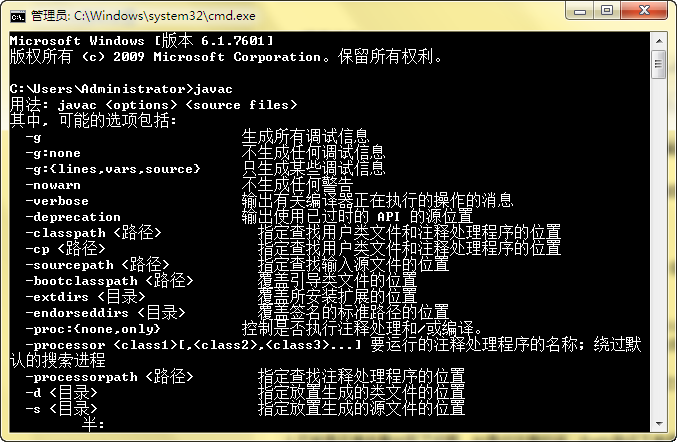
我这里所说的是最简单的配置,可能其他教程会有其他方法,但是最终的目的都要把bin目录配置到Path路径下,就是能在控制台运行出bin目录下的程序。
当然对于初学者来说,环境配置过程中会出现很多问题。很多人配置完环境变量之后,打开控制台,输入javac,提示javac不是可执行程序等等。根据我的经验可能是一下方面出现了问题。
1.有的人在配置环境变量之前,先打开控制台,配置完环境变量之后,直接再打开的控制台输入程序命令,这个时候自然会出错,只要重新打开控制台即可
2.可能是环境变量出现了问题,如果你注意的话,Path路径下有很多环境变量,每个环境变量之间都用分号分隔开,这个时候你的环境变量与相邻的环境变量或者没有分号,或者分号是中文的分号修改即可。
我们都知道任何一种计算机语言都有自己的开发环境,我们在其环境下开发调试自己的程序。本节简单的讲述Java开发环境的安装与配置。
第一步,下载开发环境即JDK(Java Development Kit)很多同学下载软件的时候,百度一下就出来了,然后就点击链接下载,我觉得,对于软件来说,不管是开发工具,还是开发包都去官网下载比较好,而不是随便点击一个链接下载。现在JDK已经升级到8.0版本,我们可以去http://www.oracle.com/technetwork/java/javase/downloads/index.html下载最新版的JDK。本篇所用JDK是7.0版本
第二步,我想大家都会,就是傻瓜式安装。我是安装在E:\Java目录下。安装过程中会提示是否安装公共JRE,这里点击取消就行。至于JDK和JRE我们会在下一篇博文具体讲解,本篇只讲解环境配置。
第三步,便是配置环境,最简单的配置方法就是把JDK的bin目录粘贴到Path路径下。
1.首先找到计算机的系统属性------》高级系统设置--------》环境变量(下图)

2.然后将JDK的bin目录复制粘贴到Path路径下,点击确定即可(如下图)

第四步,打开cmd控制台,输入javac命令,出现下图的所示就配置成功了。
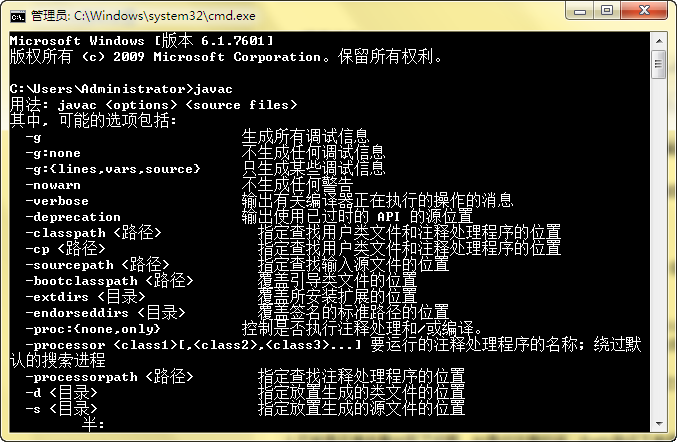
我这里所说的是最简单的配置,可能其他教程会有其他方法,但是最终的目的都要把bin目录配置到Path路径下,就是能在控制台运行出bin目录下的程序。
当然对于初学者来说,环境配置过程中会出现很多问题。很多人配置完环境变量之后,打开控制台,输入javac,提示javac不是可执行程序等等。根据我的经验可能是一下方面出现了问题。
1.有的人在配置环境变量之前,先打开控制台,配置完环境变量之后,直接再打开的控制台输入程序命令,这个时候自然会出错,只要重新打开控制台即可
2.可能是环境变量出现了问题,如果你注意的话,Path路径下有很多环境变量,每个环境变量之间都用分号分隔开,这个时候你的环境变量与相邻的环境变量或者没有分号,或者分号是中文的分号修改即可。
相关文章推荐
- java对世界各个时区(TimeZone)的通用转换处理方法(转载)
- java-注解annotation
- java-模拟tomcat服务器
- java-用HttpURLConnection发送Http请求.
- java-WEB中的监听器Lisener
- Android IPC进程间通讯机制
- Android Native 绘图方法
- Android java 与 javascript互访(相互调用)的方法例子
- 介绍一款信息管理系统的开源框架---jeecg
- 聚类算法之kmeans算法java版本
- java实现 PageRank算法
- PropertyChangeListener简单理解
- c++11 + SDL2 + ffmpeg +OpenAL + java = Android播放器
- 插入排序
- 冒泡排序
- 堆排序
- 快速排序
- 二叉查找树
